Jak nastavit preferovaný správce automatického naplnění v systému Android Oreo

Jednou z nejlepších nových funkcí v systému Android Oreo je celoevropská služba automatického vyplňování. V podstatě pokud ukládáte hesla a data formulářů do prohlížeče Chrome, tyto informace se nyní synchronizují v systému pro použití v aplikacích a podobně.
Pokud však nepoužíváte přirozeného správce hesel prohlížeče Chrome, místo toho se rozhodnete pro něco jako LastPass- můžete skutečně změnit výchozí správce automatického naplnění do vaší preferované aplikace.
Než se sem dostaneme do detailů, stojí za to si uvědomit, že tato technika vyžaduje, aby aplikace podporovala funkci tím, že ji implementuje s novými rozhraními API. A zatím není mnoho možností. Dokonce i LastPass jej nenabízí ve stabilní verzi své aplikace - budete se muset přihlásit k veřejnému LastPass beta, abyste se dostali do akce.
Takže pokud používáte jiný správce hesel, můžete potřebujete trochu kopat a zjistit, zda používají podobný systém. Pokud tomu tak není, doporučuji kontaktovat vývojáře a informovat je, že byste ho chtěli vidět jako součást své aplikace. Nebo se možná změní na aplikaci, která skutečně podporuje nejnovější funkce.
V pořádku, s touto cestou, udělejme tohle.
Jak nastavit výchozí správce automatického doplnění
Toto nastavení je skutečně pohřbeno poměrně hluboko v operačním systému, takže je připraven klepnutí prst. Nejprve se dotkněte ikony ozubeného kola a přejděte do části Nastavení.
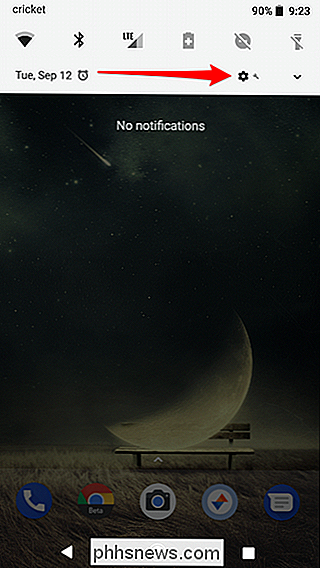
Odtud můžete procházet dolů a klepnout na položku "Systém" a na stránce "Systém" klepněte na "Jazyky a vstupy". > Na stránce "Jazyky a vstup" je na stránce "Jazyky a vstupy" k dispozici pouze několik možností, takže je třeba klepnout na možnost "Upřesnit", aby se zbytek objevil.
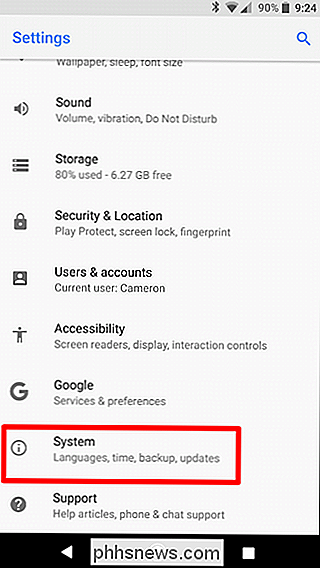
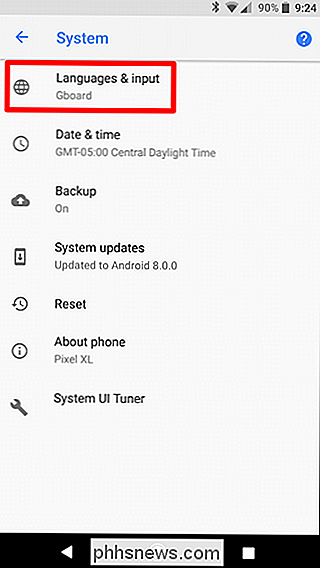
V kategorii "Input Assistance" klepněte na "
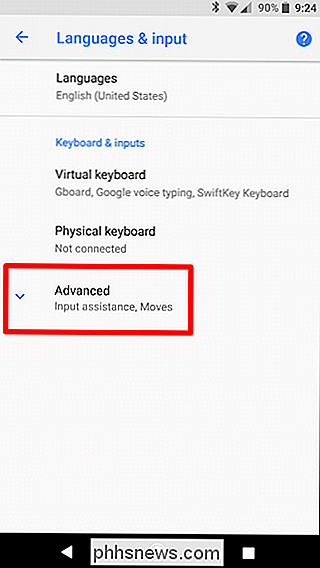
Pokud nemáte nainstalovanou jinou schopnou aplikaci, zobrazí se zde pouze možnost "Automatické vyplňování se společností Google". Pokud však máte instalované aplikace, jsou zde uvedeny. Vidíte, že jsem se rozhodl pro veřejnou beta verzi LastPass, kterou jsem zmínil dříve a který používá nové rozhraní Autofill API.
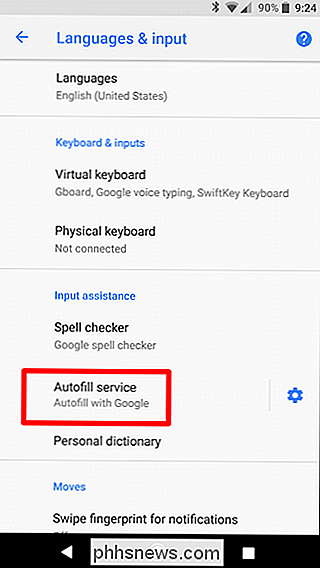
Když vyberete jinou službu, objeví se varování, zda jste si jisti, že důvěřujete službě. Pokud jste s tím spokojeni, klepněte na tlačítko "OK" a jste hotovi.
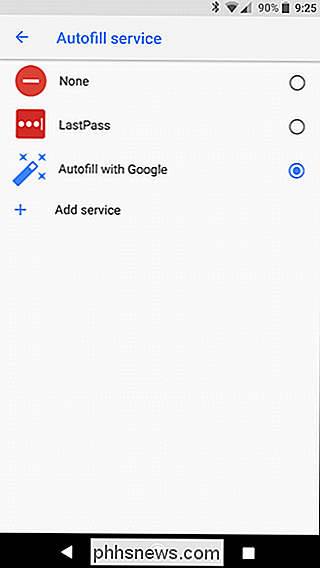
K dispozici je také odkaz pro přidání služby, která vás přivede do Obchodu Play s tím, co bude nakonec seznamem kompatibilních aplikací. Právě teď nic není.
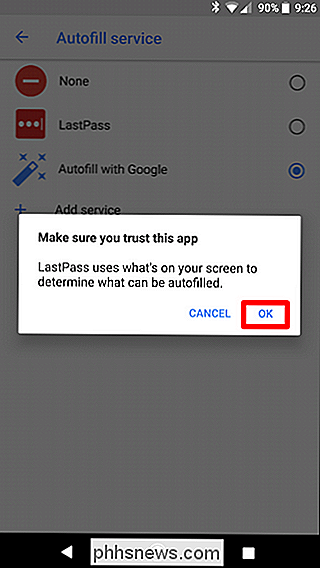
Jinak to je vše, co je k tomu.
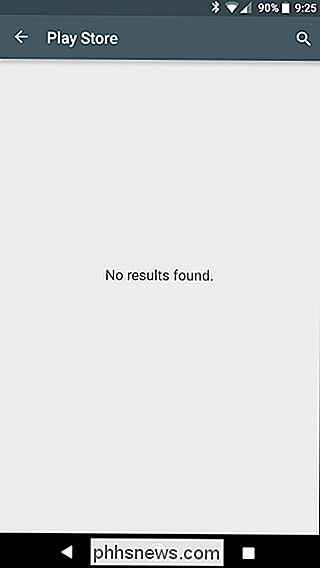
Používání automatického vyplňování v aplikaci Android Oreo
Nyní, když jste nastavili správce automatického načtení, krátce promluvte o tom, jak to funguje. Ve skutečnosti je potřeba vědět jen jednu věc: Aplikace, kterou se pokoušíte přihlásit, musí také podporovat Automatické vyplňování. Opět se stále více a více vývojářů začne točit v průběhu času, takže prozatím je tento počet poměrně malý.
Právě teď víte, že pokud jste uživatel LastPass, mnoho aplikací bude stále používat pouze LastPass Fill Služba namiesto nové služby Automatické načítání
Aplikace Twitter již podporuje Automatické vyplňování, takže zde je rychlý pohled na rozdíl mezi automatickým vyplněním Google (vlevo) a automatickým vyplněním LastPass (vpravo):
rozdíl - jen dva prostředky na stejný konec. Ale pokud žijete v LastPassu, můžete vidět, že zobrazuje více užitečných informací než Google Chrome.
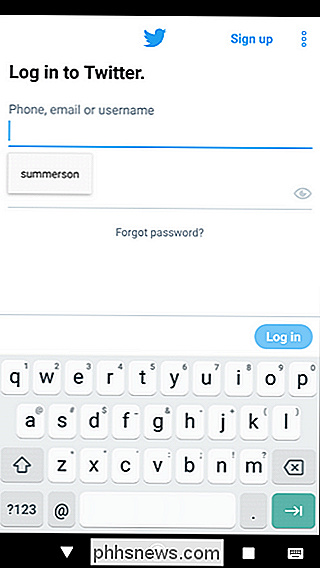
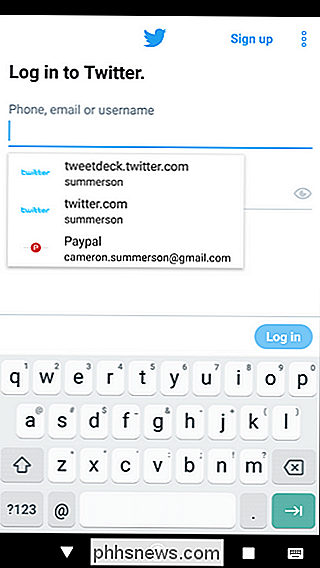

Ovládání zařízení Smarthome pomocí textových zpráv
Jako byste již neměli dostatek způsobů, jak řídit všechna vaše smarthome zařízení, textové zprávy mohou být pro některé uživatele nejvhodnější metodou. Zde je návod, jak to fungovat pomocí IFTTT a některých hashtagů. Když textové zprávy fungují dobře Někteří lidé tráví více času v aplikaci Zprávy než kterákoli jiná aplikace.

Jak sdílet určité kontaktní údaje pouze s kartou Private Me na macOS
Sdílení kontaktních informací z aplikace macOS je rychlé a snadné, ale pokud používáte Mac pro osobní produktivitu i práci , můžete mít citlivé informace, které nechcete, aby ostatní viděli. Jak se tomu vyvarujete? Vaše karta kontaktu může mít například vaši domovskou adresu a soukromou poštu, kterou nechcete vždy sdílet.



